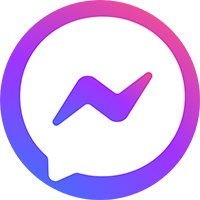7 Cách Tắt Các Ứng Dụng Chạy Ngầm Win 10 Trên PC Và Laptop
Làm thế nào để tắt ứng dụng chạy ngầm trên laptop? Đây là câu hỏi mà rất nhiều bạn thắc mắc trong quá trình sử dụng máy tính. Nếu không tắt ứng dụng chạy ngầm sẽ khiến cho máy càng ngày càng chậm và tình trạng giật lag xảy ra khá thường xuyên. Vậy cách tắt các ứng dụng chạy ngầm trên laptop như thế nào? Cùng tìm hiểu ngay dưới đây nhé!
1. Cách tắt ứng dụng chạy ngầm bằng Task Manager
Trước khi tiến hành tắt ứng dụng chạy ngầm trên laptop, bạn cần phải kiểm tra xem máy tính của bạn có ứng dụng chạy ngầm hay không. Nếu không, bạn áp dụng cách tắt ứng dụng là không hiệu quả. Hiện tại, có 2 cách để kiểm tra ứng dụng chạy ngầm trên win 10 cụ thể như sau:
1.1. Cách 1: Sử dụng tổ hợp phím
Để kiểm tra máy tính có sử dụng ứng dụng chạy ngầm không, bạn nhấn vào tổ hợp phím Window + R, sau đó copy từ khóa “msconfig” và nhấn OK.
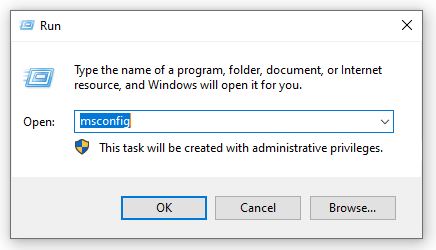
Lúc này, trên màn hình sẽ xuất hiện cửa sổ tùy chọn, bạn nhấn vào mục “task startup” và chọn “open task manager”.
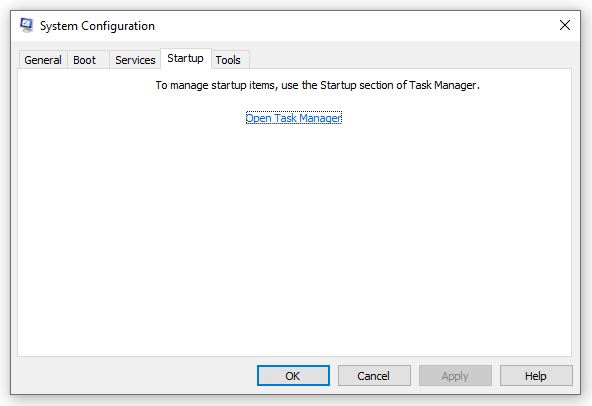
Để tắt các ứng dụng chạy ngầm các bạn click vào ứng dụng muốn tắt trong phần Backgroud processes và chọn End task (hoặc ấn Delete)
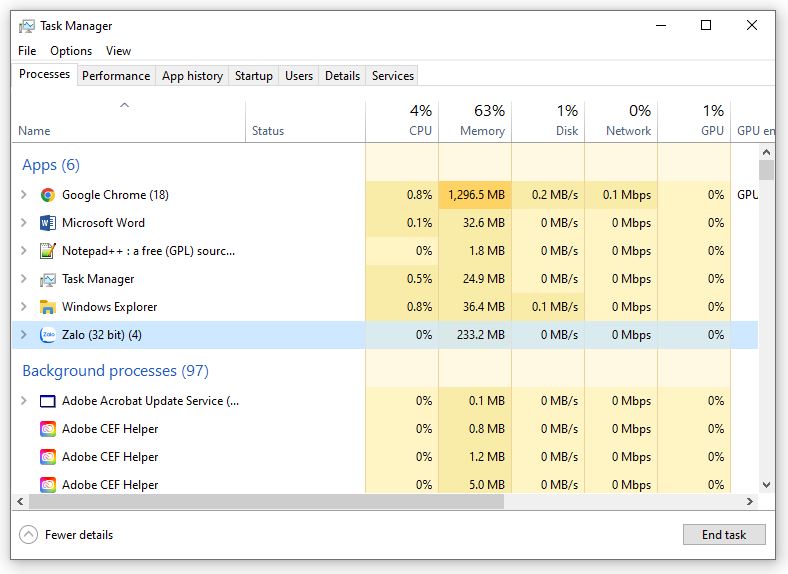
Sẽ có một màn hình xuất hiện cho bạn biết ứng dụng đang chạy ngầm trên máy tính của bạn. Khi biết được có bao nhiêu ứng dụng chạy ngầm, bạn có thể tiến hành tắt các ứng dụng này đi để tránh ảnh hưởng đến quá trình sử dụng máy tính.
1.2. Cách 2: Sử dụng tổ hợp phím Ctrl+Shift+Esc
Cách thứ 2 để kiểm tra ứng dụng ngầm trên laptop đó là sử dụng tổ hợp phím Ctrl + Shift + Esc. Lúc này, trên màn hình ngay lập tức xuất hiện ngay danh sách các ứng dụng đang chạy trên máy. Các ứng dụng chạy ngầm này là nguyên nhân khiến cho laptop của bị chậm đi.
2. Cách tắt ứng dụng chạy ngầm bằng Windows Settings
Vậy làm thế nào để tắt ứng dụng chạy ngầm trên laptop? Có khá nhiều cách cho bạn để tắt hoàn toàn các ứng dụng này đi. Cụ thể cách tắt ứng dụng chạy ngầm trên laptop như sau:
2.1. Cách tắt ứng dụng chạy ngầm trong mục setting
Cách tắt ứng dụng ngầm trong mục setting là cách sử dụng phổ biến nhất. Các bước thực hiện như sau:
Bước 1: Bạn nhập từ khóa “background apps” trên thanh tìm kiếm > Chọn Background apps.
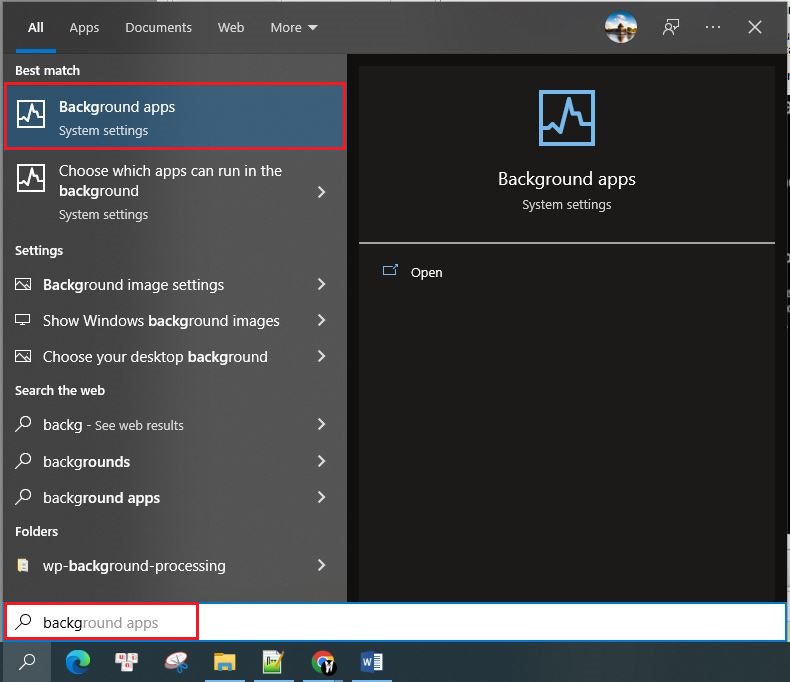
Bước 2: Chọn ứng dụng bạn muốn tắt bằng cách nhấn vào thanh trạng thái on/off của ứng dụng
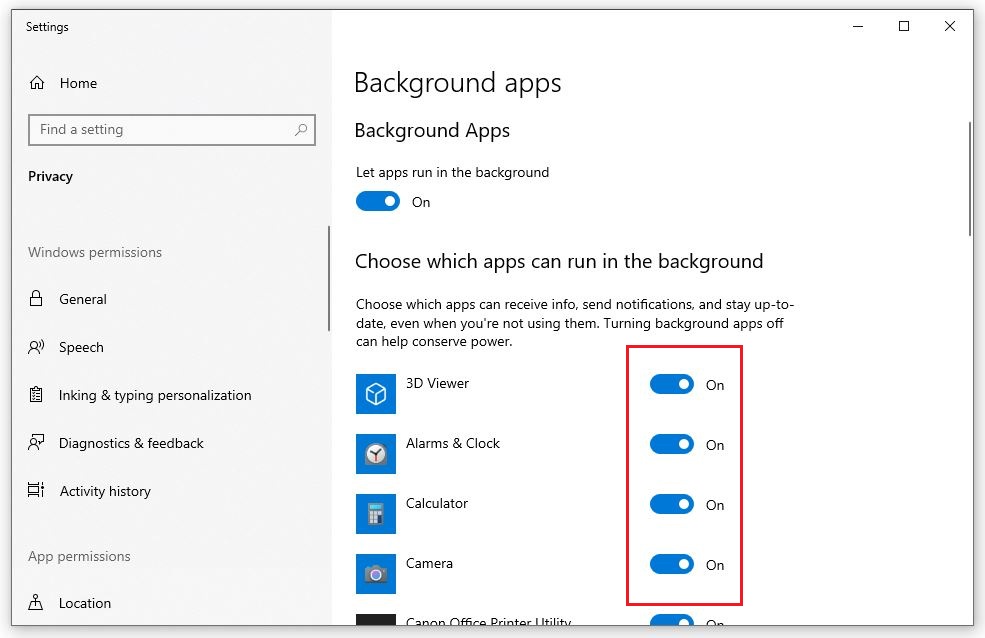 .
.
Khi đã hoàn thành các bước, bạn có thể sử dụng ứng dụng nhưng bình thường. Tuy nhiên, khi bạn đóng chúng, các quá trình sẽ bị chấm dứt cho đến khi bạn khởi động lại. Điều này cho phép người dùng hoàn toàn yên tâm và không lo tình trạng máy bị giật lag, lỗi hệ điều hành do quá nhiều ứng dụng chạy ngầm.


 Tư vấn
Tư vấn